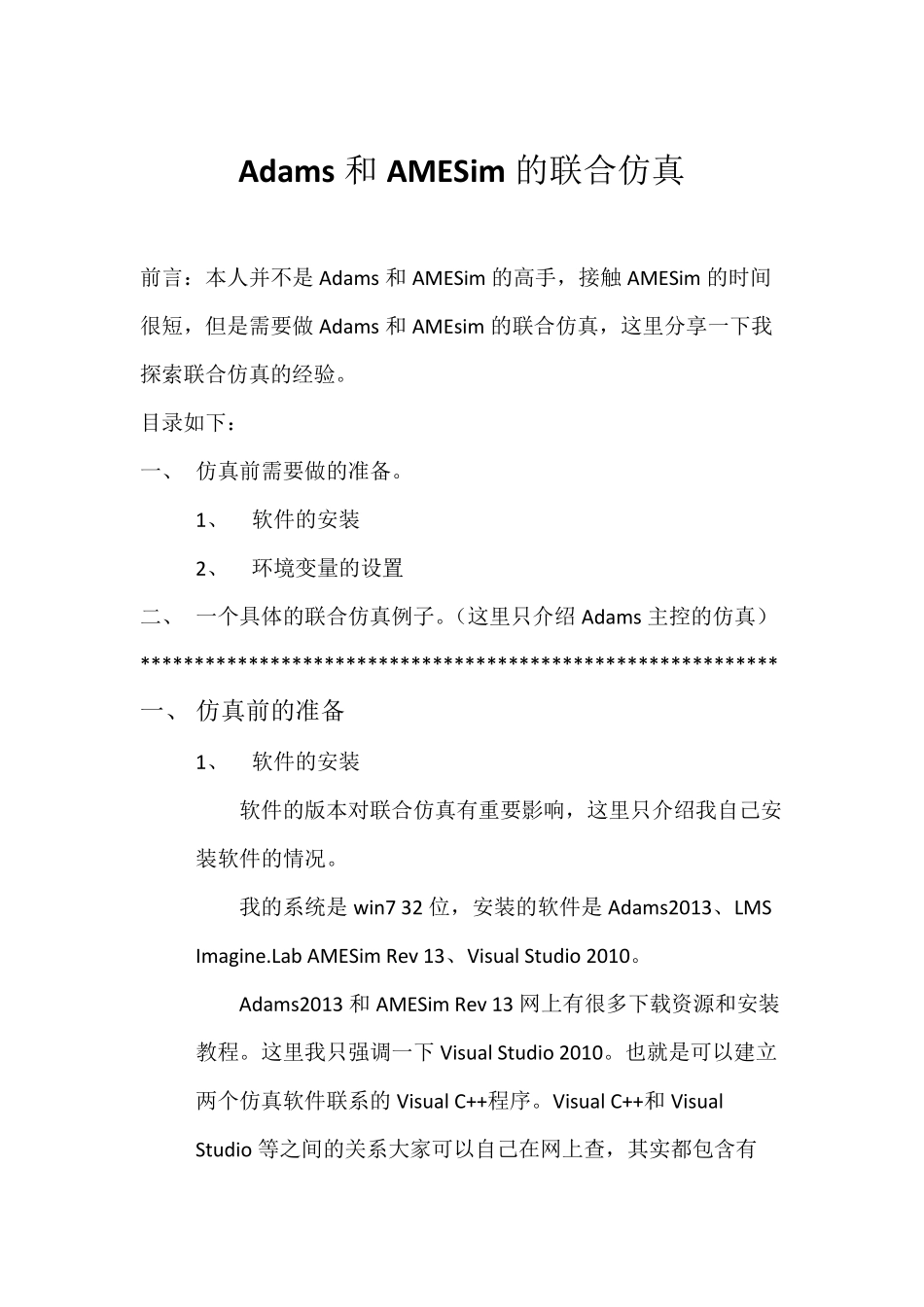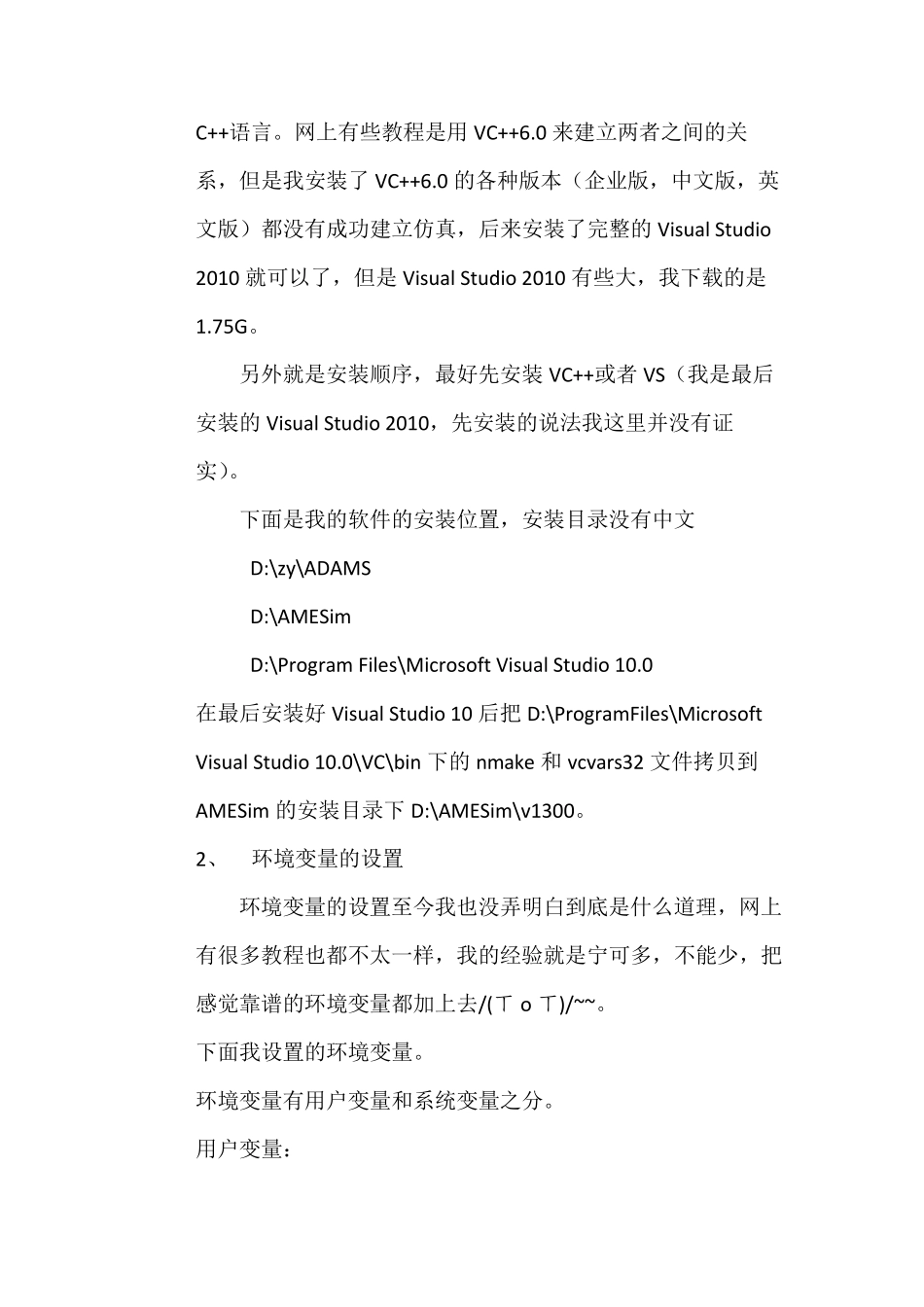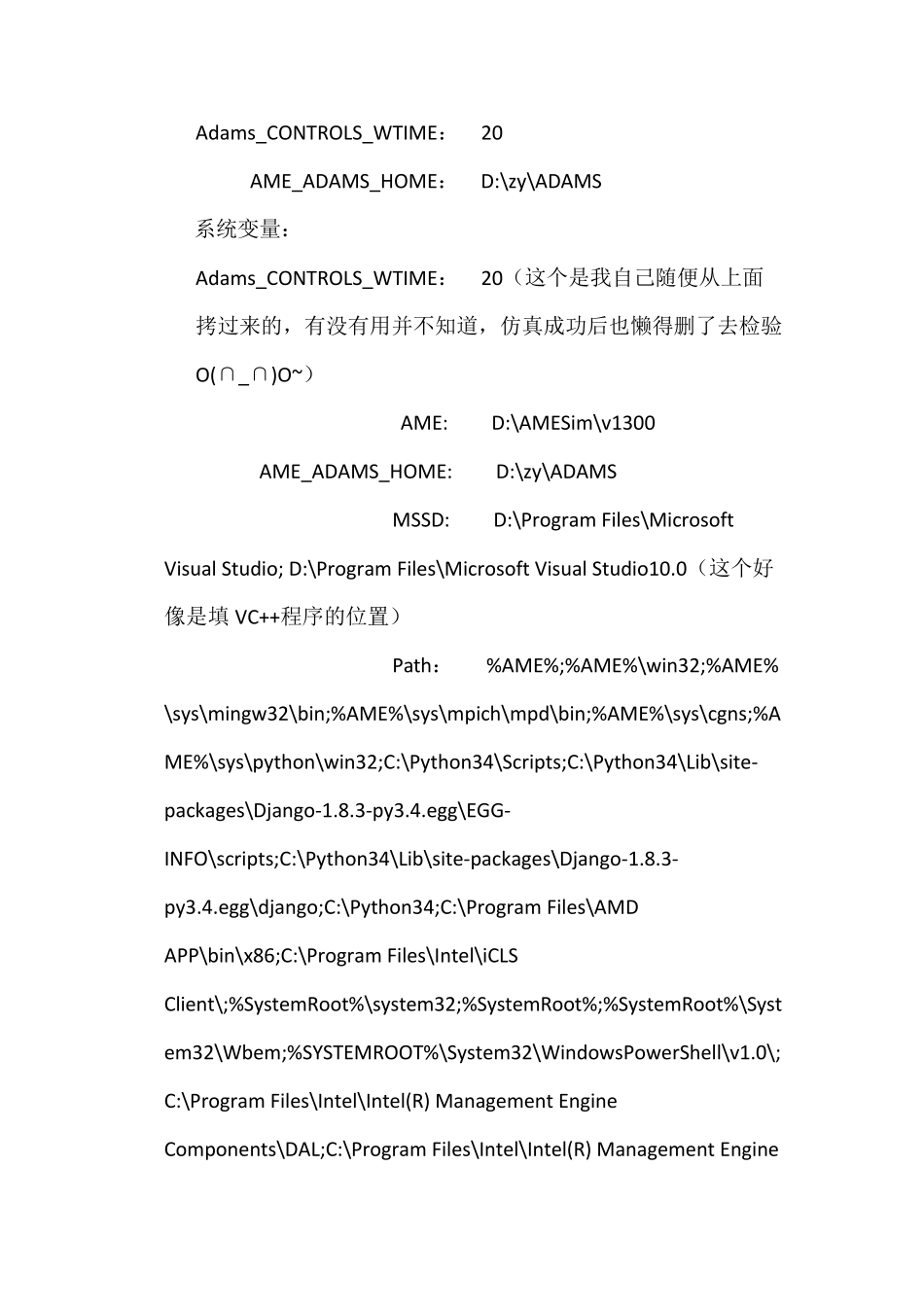Adams和AMESim 的联合仿真 前言:本人并不是Adams 和AMESim 的高手,接触AMESim 的时间很短,但是需要做Adams 和AMEsim 的联合仿真,这里分享一下我探索联合仿真的经验。 目录如下: 一、 仿真前需要做的准备。 1、 软件的安装 2、 环境变量的设置 二、 一个具体的联合仿真例子。(这里只介绍 Adams 主控的仿真) *********************************************************** 一、 仿真前的准备 1、 软件的安装 软件的版本对联合仿真有重要影响,这里只介绍我自己安装软件的情况。 我的系统是w in7 32 位,安装的软件是Adams2013、LMS Imagine.Lab AMESim Rev 13、Visual Studio 2010。 Adams2013 和AMESim Rev 13 网上有很多下载资源和安装教程。这里我只强调一下Visual Studio 2010。也就是可以建立两个仿真软件联系的Visual C++程序。Visual C++和Visual Studio 等之间的关系大家可以自己在网上查,其实都包含有C++语言。网上有些教程是用VC++6.0 来建立两者之间的关系,但是我安装了VC++6.0 的各种版本(企业版,中文版,英文版)都没有成功建立仿真,后来安装了完整的Visual Studio 2010 就可以了,但是Visual Studio 2010 有些大,我下载的是1.75G。 另外就是安装顺序,最好先安装VC++或者VS(我是最后安装的Visual Studio 2010,先安装的说法我这里并没有证实)。 下面是我的软件的安装位置,安装目录没有中文 D:\zy\ADAMS D:\AMESim D:\Program Files\Microsoft Visual Studio 10.0 在最后安装好Visual Studio 10 后把D:\ProgramFiles\Microsoft Visual Studio 10.0\VC\bin 下的nmake 和vcvars32 文件拷贝到AMESim 的安装目录下D:\AMESim\v1300。 2、 环境变量的设置 环境变量的设置至今我也没弄明白到底是什么道理,网上有很多教程也都不太一样,我的经验就是宁可多,不能少,把感觉靠谱的环境变量都加上去/(ㄒ o ㄒ)/~~。 下面我设置的环境变量。 环境变量有用户变量和系统变量之分。 用户变量: Adams_CONTROLS_WTIME: 20 AME_ADAMS_HOME: D:\zy\ADAMS 系统变量: Adams_CONTROLS_WTIME: 20(这个是我自己随便从上面拷过来的,有没有用并不知道,仿真成功后也懒得删了去检验O(∩_∩)O~) AME: D:\AMESim\v1300 AME_ADAMS_HOME: D:\zy\ADAMS MSSD: D:\Program Files\Microsoft Visual Studio; D:\Program Files\Microsoft ...